엑셀을 사용할 때, 사용자는 수많은 데이터와 수식을 다루게 됩니다. 그런데 이러한 수식에서 오류가 발생하는 경우가 많습니다. 오류가 발생하면 분석이나 보고서 작성에 큰 차질을 빚을 수 있습니다. 그래서 이번 글에서는 엑셀의 기본 수식 오류를 찾아내고 수정하는 방법에 대해 알아보겠습니다.
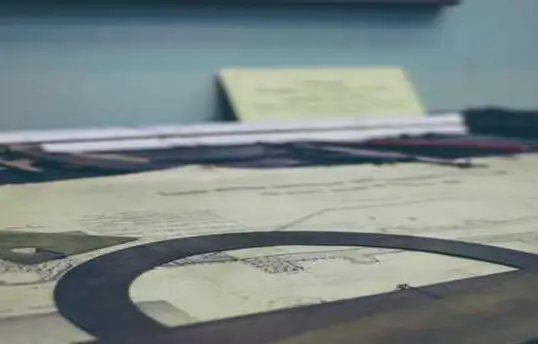
엑셀 수식 오류의 일반적인 원인
엑셀에서 오류가 발생하는 주요 원인은 다음과 같습니다:
- 셀의 너비가 좁아서 숫자가 제대로 표시되지 않음
- 참조하고자 하는 데이터가 존재하지 않음
- 0으로 나누기 연산
- 정의되지 않은 함수 사용
- 교차 범위가 없는 경우
엑셀에서 오류 찾기
엑셀에서 데이터가 많은 경우, 오류가 있는 수식을 찾기란 쉽지 않습니다. 다음의 단계로 오류를 쉽게 찾아낼 수 있습니다:
- 우선, 오류가 발생한 특정 시트를 선택합니다.
- 키보드에서 F5 키를 눌러 ‘이동’ 대화 상자를 열고 ‘특수’ 버튼을 클릭합니다.
- 여기에서 ‘수식’ 옵션을 선택한 후, ‘오류’에 체크합니다. 이후 확인 버튼을 클릭합니다.
- 그러면 오류가 있는 수식이 포함된 셀들이 선택됩니다.
선택한 셀에서 오류 표시하기
오류를 발견하면, 해당 셀의 색상을 변경하여 시각적으로 확인할 수 있습니다. 색상을 변경하여 확인하면, 이후 이를 수정하는 데 용이합니다. 오류가 있는 셀을 쉽게 찾은 후 수정하는 과정은 다음과 같습니다:
- 선택된 셀의 색상을 변경하여 오류를 구분하기 쉽게 합니다.
- 각 오류 셀을 클릭하고 수식을 올바르게 수정합니다.
자주 발생하는 엑셀 수식 오류와 해결 방법
아래는 엑셀에서 자주 발생하는 수식 오류와 그 해결 방법입니다:
1. #### 오류
해당 오류는 숫자가 셀 너비에 비해 커서 발생합니다. 이 오류를 해결하려면, 해당 셀의 너비를 늘리거나, 시트의 셀 서식을 조정하여 값을 표시할 수 있도록 해야 합니다.
2. N/A 오류
정의되지 않은 참조 값을 요청했을 때 발생합니다. 이 경우 참조 범위를 확인하여 올바른 값이 포함되도록 수정해야 합니다.

3. DIV/0! 오류
0으로 나누기를 시도할 때 발생하는 오류입니다. 계산식에서 분모를 확인하고, 0으로 나누지 않도록 수정합니다.
4. NAME? 오류
존재하지 않는 함수명을 사용했을 때 발생합니다. 입력한 함수명을 올바르게 수정하고, 올바른 함수를 사용하는지 확인합니다.
5. NULL! 오류
교차지점이 없는 경우 발생합니다. 수식을 다시 확인하여 적절한 범위가 입력되어 있는지 확인합니다.

마무리하며
엑셀에서 수식 오류를 찾아내고 수정하는 과정은 데이터 작업의 필수적인 부분입니다. 이러한 오류를 사전에 방지하고, 발생했을 때 신속하게 대처하는 방법을 익히면 업무 효율이 크게 향상됩니다. 데이터 분석 및 보고 작업을 수행하는 데 있어서 이러한 기본적인 이해가 매우 중요합니다.
마지막으로, 엑셀의 다양한 오류 코드와 그 해결 방법을 익히시면 보다 원활한 작업이 가능할 것입니다. 문제가 있을 때마다 당황하지 마시고 차근차근 오류를 찾아 수정하는 습관을 가지시기 바랍니다.
자주 찾는 질문 Q&A
엑셀에서 수식 오류를 어떻게 찾을 수 있나요?
특정 시트를 선택한 후, F5 키를 눌러 이동 대화 상자를 열고 ‘특수’ 버튼을 클릭하여 ‘수식’ 옵션에서 ‘오류’를 선택하면 오류가 있는 셀을 쉽게 찾을 수 있습니다.
엑셀에서 ‘DIV/0!’ 오류는 무엇을 의미하나요?
이 오류는 분모가 0인 상태에서 나누기를 시도했을 때 발생합니다. 이 경우, 계산식의 분모를 확인하고 0이 아닌 값으로 수정해야 합니다.
엑셀의 ‘####’ 오류를 해결하려면 어떻게 해야 하나요?
‘####’ 오류는 셀의 너비가 숫자를 표시하기에 부족할 때 발생합니다. 이 문제는 셀의 폭을 늘리거나 해당 셀의 서식을 조정함으로써 해결할 수 있습니다.